扫码直达工程画面
对于设备成员来说,以往的扫码功能仅支持进入设备详情界面,非设备成员通过局域网处搜索具体设备再访问工程画面,访问过程过于繁琐,因此推出远程/局域网端的扫码直达工程画面功能,支持用户直接扫码便可访问到工程的主画面或达到指定画面,可更加快速访问设备的工程画面。
1. 设备成员直达设备工程画面
当设备在线时,设备成员扫设备机身贴标处的【机身码】/设备后台设置-云设置处的二维码,将直接触发【访问】设备功能,直接进入设备工程首画面。
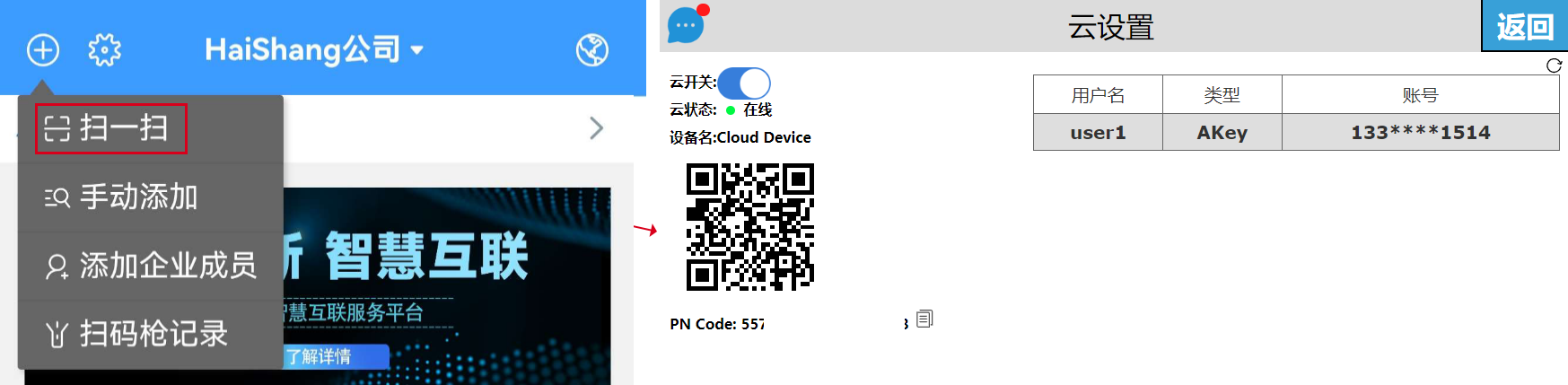
1、此方式仅支持 APP 端/小程序端/微信端进行访问。
2、此访问方式需区分设备审核机制,并仅支持设备成员通过此方式进行访问,非设备成员需进行绑定。
2. 直达局域网设备工程画面
可将处于局域网内设备的“IP 地址”使用第三方工具-草料二维码生成器:https://cli.im/ 自行生成二维码,当用户处于局域网内,即可通过 APP/微信等第三方应用直接扫生成的二维码访问设备,此访问方式不限制访问者身份,访问工程画面更加方便。
1、直达工程首页
使用第三方工具生成二维码:输入 IP 地址或 “ http://192.168.XX.X/indexm ”使用此格式替换为设备 IP 地址,点击“生成二维码”即可。
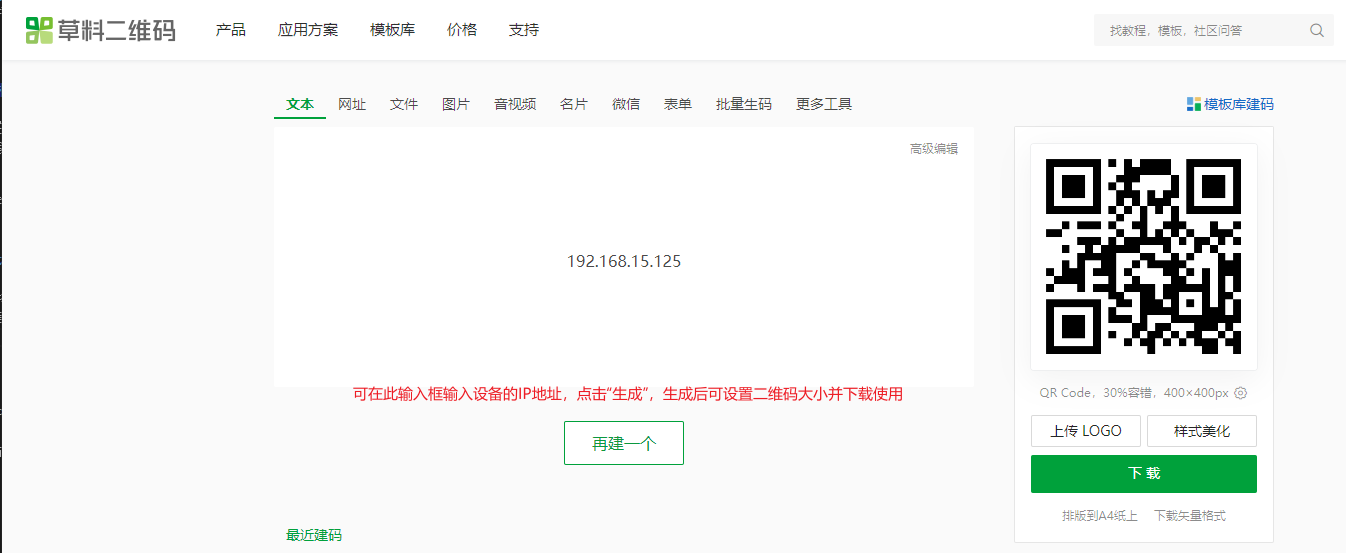
以上链接默认走画面同步逻辑,若工程开启同步,使用此方式访问并操作工程画面后,设备端画面将同步变化,若不希望走画面同步逻辑,可使用以下格式的链接:“http://192.168.XX.X/indexm#share=1”。
2、直达工程指定画面
考虑到此方式不限制访问者身份,对工程画面的安全造成影响,因此可指定访问时进入的工程画面,在链接中新增需跳转的指定画面号即可,链接格式:“http://192.168.XX./indexm#page=画面号”。
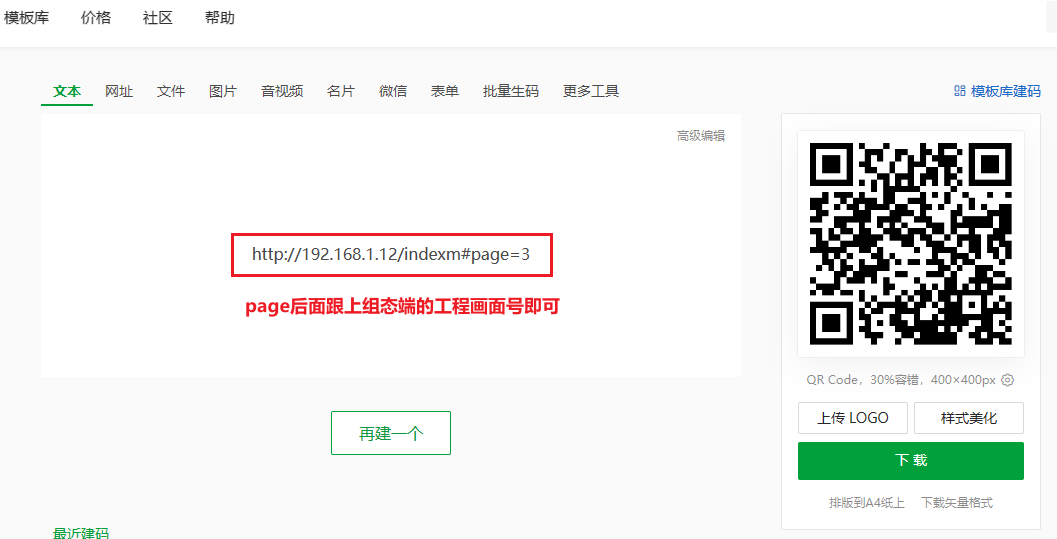
组态端-画面号:
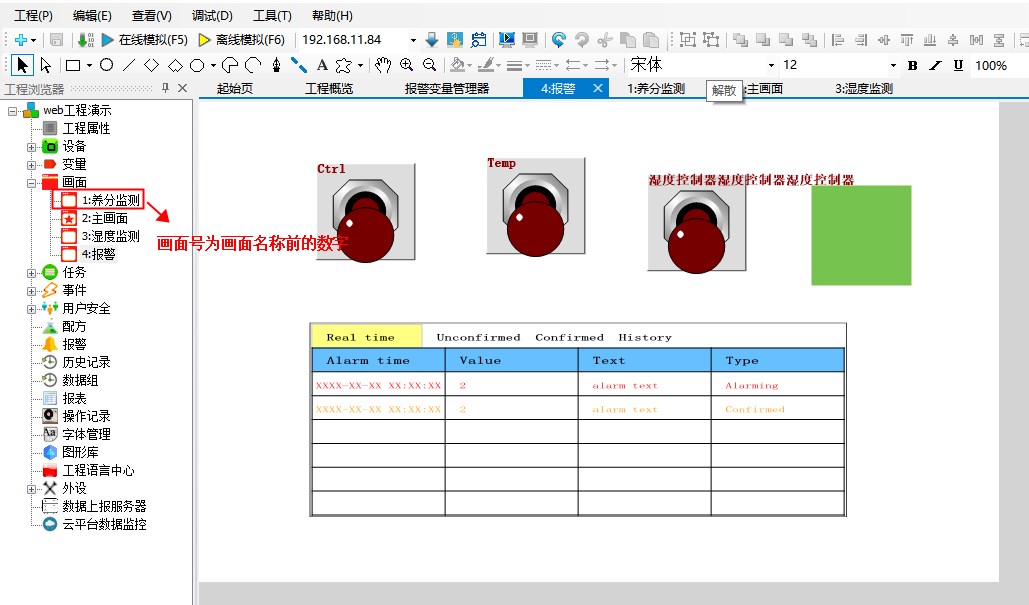
以上链接默认走画面同步逻辑,若不希望走画面同步逻辑,可使用以下格式的链接:“http://192.168.XX.X/indexm#page=4&share=1”
3、其他
若想提高二维码的精确度,可点击“设置”按钮设置所需的容错率以及二维码分辨率。
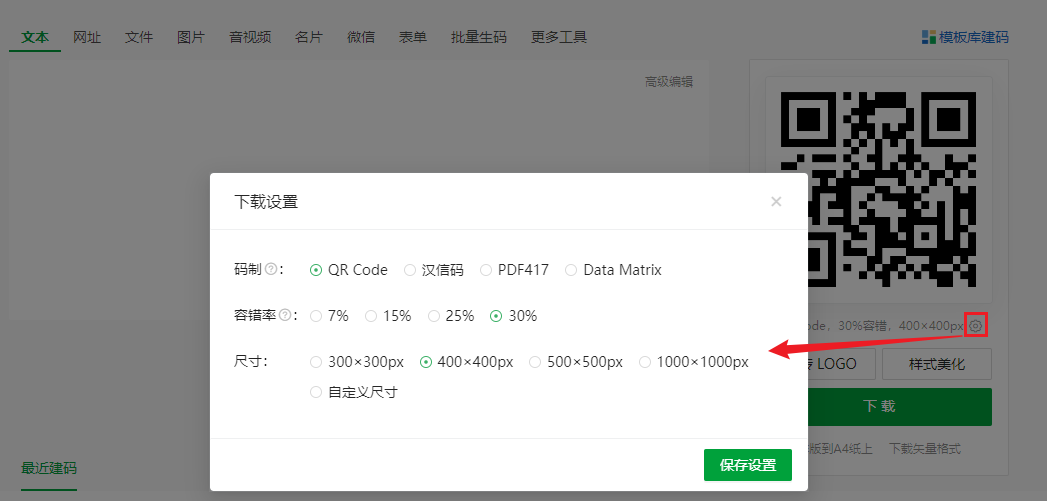
1、如需使用微信等第三方应用扫一扫功能,访问链接需涉及 http 前缀,不支持使用 IP 地址直接访问。
2、若需访问指定画面,请将设备固件升级至 3.37.0.0 及以上版本,建议组态端“画面同步”和“画面号地址”功能不一起使用,否则会导致画面乱跳。
3、此访问方式不支持小程序端进行访问。